先日Amazonで注文した
8.4インチAndroidタブレット『ALLDOCUBE iPlay 50 mini Pro』が
昨夜届きましたので、早速セットアップ。
インストールしたアプリ、おこなった設定、
軽く触ってみた感想を書き出してみました。
■Amazon | ALLDOCUBE iPlay 50 Mini Pro 8.4インチ タブレット Helio G99 8コアCPU Android 13 16GB(8+8仮想)RAM 256GB ROM 512GB拡張可 1920*1200 IPS FHD+In-Cellディスプレイ 4G LTE WiFi Bluetooth GPS 5000mAhバッテリー 5MP/13MP カメラ GMS認証済み OTG対応 | ALLDOCUBE | タブレット 通販

お値段はクーポン適用で19,999円でした。
周辺機器はこれらを準備。
■Amazon.co.jp: ALLDOCUBE iPlay 50 mini 用 ケース 8インチ YAJOJO 角度調整 スタンド 薄型 軽量 擦り傷防止 全面保護型 スタンド機能付き ハードカバー (ブラック) : パソコン・周辺機器

蓋の開閉による電源ON/OFFはなく、
磁石もないため、蓋はペラペラ開きます。
ただ、その分安価ですし、
そのわりに質感はわるくなくて。
結構、気に入っています。
スタンド的に使う場合、わりと角度を自由に決められるのも
ポイントが高いです。
ちょっと電源ボタンを押しにくくなるのが難点、ですが、
本体保護優先で。
■Amazon | KIOXIA(キオクシア) 旧東芝メモリ microSDXCカード 256GB UHS-I Class10 (最大読出速度100MB/s) Nintendo Switch動作確認済 国内サポート正規品 メーカー保証5年 KLMEA256G | キオクシア(KIOXIA) | microSDカード 通販

しっかり認識し、主に電子書籍の保存に活用、です。
256GBも必要なのか? という問題はありますが、
そこまでお値段が高いわけでもないので……
容量については、大きいことはいいことだ!
■Amazon.co.jp: PDA工房 ALLDOCUBE iPlay 50 mini/iPlay 50 mini Pro 対応 PerfectShield 保護 フィルム 反射低減 防指紋 日本製 : パソコン・周辺機器

最初に貼り付けられているフィルムが残念、
という話を見かけたので一応、購入。
まずはデフォルトのフィルムで運用してみますが、
本当にダメダメだったらこちらに貼り替えようかと。
実際に本体に貼り付けられているフィルムをみるに、
確かに画面をOFFにしていると指紋は目立つのですが、
画面点灯時は、そこまで気にならないかな?
という感じで。
当面は最初から貼られているフィルムで使い込んでいきます。
■インストールしたアプリと触ってみた感想。
アプリはGoogleのプリイン系を除き、
以下のアプリをインストール。
ランチャー
Microsoft Launcher
他端末で使っての印象:
スマホで使っているので、
引き続き、ということで入れてみます。
iPlay 50 mini Proで使ってみて:
慣れた操作性、なのでタブレットでも
すぐに馴染みました。
引き続きお世話になります。
ブラウザ
Microsoft Edge
他端末で使っての印象:
なんとなくスマホではEdgeを使っているので、
そのまま流れで。
Chromeでも良いのですが、
あまりGoogle先生に頼りきり、というのも、
と思い。
iPlay 50 mini Proで使ってみて:
当然ですが、まったく問題なく動作。
移動中の情報収集も捗りそうです。
電子書籍
Kindle
他端末で使っての印象:
メインで使っている電子書籍ストアなので、当然入れます。
iPlay 50 mini Proで使ってみて:
縦持ちだと画面上下に帯がちょっとできますね。
横だと左右に。
でも、そこまで広くはないので気にはならない感じで。
横持ち見開きでもマンガ文庫くらいのイメージで読めますね。
常時横、は辛いかもですが、
基本は縦、見開き場面では横で、でいいかしらん。
BOOK☆WALKER
他端末で使っての印象:
セールなどで利用することがあり、一部はここを利用しています。
難点は、久しぶりに起動すると
ログインを求められるところ……。
セキュリティ的なことを考えると正しいのかもですが、
「よし! 読むか!」から、
「パスワード何だっけ?」になるのは、
なかなかテンション下がります。
iPlay 50 mini Proで使ってみて:
本体の容量もたっぷりなので、まとめてダウンロードが捗ります。
表示はKindleと変わらず、快適です。
『乙嫁語り』で、画面の美しさにうっとり、です。
……いや、『乙嫁語り』はそもそもの絵が綺麗、なのですけど。
紀伊國屋Kinoppy
他端末で使っての印象:
Kindleで買えなくなったシリーズを購入するため利用。
特に欠点の印象はないのですが、
あまり利用するストアを分散させたくないので、
必要最低限に使っている感じです。
iPlay 50 mini Proで使ってみて:
当然、問題なくつかえております。
SNS
X
他端末で使っての印象:
俺はXー♪
ではないですが、さすがにまだ離れられないですね。
まんま、人のつながりを他に持っていくこと、出来れば、
さっくり離れられるのですが。
iPlay 50 mini Proで使ってみて:
当然のごとくサクサク。
画像も綺麗に表示され、捗りそうです。
Bluesky
他端末で使っての印象:
最近、使用頻度が増えているSNS。
定番になるとうれしいかしら。
現在の手触りは「初期のTwitter」。
たのしい。
iPlay 50 mini Proで使ってみて:
ぬるサクで文句なし、ですね。
最近はXと同じくらいの使用頻度になってきているので
これは嬉しい感じ。
寝床で使うかはアレですが、
移動中は積極的に運用したくなりました。
他端末で使っての印象:
なんとなく、だらだら観てしまうんですよね……。
Facebookで初めて知る、なんてこともあるので、
意外と侮れない、とおもっていたり。
iPlay 50 mini Proで使ってみて:
これも問題なく、さくさくです。
画像も大きく綺麗で、この端末が活きますね。
他端末で使っての印象:
最近はラジオ番組と連動してインスタライブ、
などという試みもあったりしますし、
ラジオパーソナリティさんの情報発信も積極的な印象で。
毎朝、毎晩、チェックしていたりします。
自分で投稿することは少ないですが。
iPlay 50 mini Proで使ってみて:
Facebookと同じ感じですね。
綺麗に、スマホよりもおおきく画像、動画を楽しめる。
これは嬉しいですね!
ストア系
Amazon
他端末で使っての印象:
絶対はずせないやつ。
iPlay 50 mini Proで使ってみて:
普通に使えそうな雰囲気です。
ここまでアプリをみてくると、
いきなり使いにくいのは出てこないですよね(笑)。
Pinkoi
他端末で使っての印象:
台湾のアジア系雑貨・デジモノを取り扱うストアアプリ。
個人的にはPaperShoot関連でお世話になっています。
面白い商品が多々あるので、
たまに眺めると楽しいです。
iPlay 50 mini Proで使ってみて:
眺めて楽しい、がさらに捗りそうな雰囲気。
情報系
Yahoo!天気
他端末で使っての印象:
お天気はコレ! ですよね。
地域、時間ごとの細かな天気の変化から、
雨雲レーダーでの情報収集などなど。
欠かせないですね。
iPlay 50 mini Proで使ってみて:
大きいからどう、ということはないのですが、
問題なく使えるのは大事、ですね。
頭痛ーる
他端末で使っての印象:
調子が悪くなりそうなお天気かしら?
というとき、確認に起動するアプリ。
「あぁ、やっぱり……」となる(笑)。
iPlay 50 mini Proで使ってみて:
こちらも問題なくつかえています!
乗換案内
他端末で使っての印象:
電車の乗り換えサポートサービスも色々ありますが、
私がAndroidアプリで使っているのはコレですね。
単純に慣れ、なのでしょうが、
使いやすいです。
iPlay 50 mini Proで使ってみて:
もちろん、問題なし、ですね。
基本はスマホでつかうとは思いますが、
タブレットでも使えるにこしたことはない!
スポーツナビ
他端末で使っての印象:
スポーツニュースのチェックに使用。
プロ野球関連のニュースや、
コンサドーレ札幌情報の収集がメイン、です。
iPlay 50 mini Proで使ってみて:
画像も大きく表示されますし、
テキストの一覧性も○。
より楽しめそうです。
スポナビ 野球速報
他端末で使っての印象:
野球シーズン必須。
仕事帰りの電車、radikoで中継ききつつ、
成績などをこのアプリでチェック、
みたいな感じで使っています。
iPlay 50 mini Proで使ってみて:
これは移動中、実際に使わないと……ですが、
動作は全く問題なくサクサク、です。
そのほか
東京都防災アプリ
他端末で使っての印象:
使う機会がないにこしたことはないですが。
一応、他端末にもインストールしていますが、
容量の都合上、諸々のダウンロードは控えていたりして。
本機は大容量なので、モリモリで各種情報、
ダウンロードしておこうと思います。
iPlay 50 mini Proで使ってみて:
トップ画面が全然表示されないんですよね。
延々とLoading……待っていればいつか表示されるんかな?
スマホに入れたときはこんなこと、
なかったと思うのですが。
Microsoft ToDo
他端末で使っての印象:
買い物メモや、
Amazonロッカーの受け取り番号メモに使っています。
スマホ、PCで入力、閲覧できるので
地味に便利。
iPlay 50 mini Proで使ってみて:
問題があるわけもなく。
SBI証券 株アプリ
他端末で使っての印象:
少額で遊び程度で楽しんでいます。
特段、使いにくいということもなく。
購入時の数量設定を、
余力で「買えるだけ買う」みたいな設定、
できたら楽なんだけどなー。
iPlay 50 mini Proで使ってみて:
タブレットで使うにはちょっと、
ですかねー。
表示が単純に大きくなる感じなので、
スマホでつかう方が収まりが良い感じ。
基本はスマホで、たまにコレで、という感じかしら。
Analytics
他端末で使っての印象:
アクセスログのチェックに。
とはいっても、PCの方が見やすいので、
基本はそちらですね。
iPlay 50 mini Proで使ってみて:
画面が大きいので見やすいですね。
株アプリとは逆で、
こちらはタブレットの方が使いやすそうです。
松屋フーズ公式アプリ
他端末で使っての印象:
スマホからモバイル決済でガンガン利用中です。
このタブレットでは新メニューの確認などが
メイン用途、になりそうです。
iPlay 50 mini Proで使ってみて:
全く問題ナシ。
画像が綺麗に表示されるので、
より食欲が刺激されそう……。
NewDaysアプリ
他端末で使っての印象:
新商品チェックに利用中。
期間限定スクラッチだったり、クーポンもあったり。
わりと充実のアプリ。
タブレットで使うか? というのはありますが、
NewDaysファンなので入れておきます!
iPlay 50 mini Proで使ってみて:
当然、スマホよりも大きく表示されるので
新商品チェックが捗りそう!
これはいいですね。
数時間触ってみての感想。
最近はAppleの影響か、箱が高級感あったりして、
開ける前からワクワクがすごかったりするものですが、
『ALLDOCUBE iPlay 50 mini Pro』はそんなことはナシ。
価格相応な箱、でした。
また、箱を横にすると、なにやらカラカラ音がして
不安を煽ります。
結局この音の主、充電用のアダプタでした。
箱の中のあそびのあるところに、
特に固定されることなく入れられているため、
傾けたりするとカラカラ、中で転がるのでした。
実害はないものの、固定するなり、
何らかの転がらない工夫、欲しいかも、
などと思ったりしました。
肝心の端末は想像していたよりも軽く。
これならカバーをつけての片手持ちも可能そう。
ほぼ金属? の背面も高級感があります。
端末が起動してからロック画面への遷移は約20秒ほど。
我慢できなくはないので、
使わないときは電源を切っておこうと思います。
1920*1200 IPS FHD+In-Cellディスプレイについては、
個人的には文句なく綺麗、に感じています。
Amazonのレビューではドットの荒さが気になる、
というのを何件か見かけていたので気になっていましたが、
私は特に気にすることなく使えているのでよかったな、と。
動作速度に関しては、上記のアプリを使っているかぎり、
キビキビ動いてまったく不満はありません。
仮想メモリについては設定していません。
そもそものRAMが8GBなので拡張の必要はなさそうですし、
その状態で仮想メモリを設定すると、
遅い仮想メモリに動作が引っ張られそうな気がして……
実験はしていませんが。
生体認証がないため、スリープからの復帰が面倒ですが、
Amazonの商品ページの「商品の説明」に記載されていた
以下の設定をすることで、
端末を手に取るとスリープを解除できるようになりました。
“設定手順:【設定】⇒【ディスプレイ】⇒一番下の【指を離してスリープ状態から復帰】をON”
別途、ロック解除のためのPINやパスワード入力が必要になりますが、
スリープ解除のために電源ボタンを押す必要がなくなり、
かなり便利になりました。
また、以下の設定をおこない、ナビゲーションバーを消しました。
“設定手順:【設定】⇒【システム】⇒【ジェスチャー】⇒【システムナビゲーション】⇒【ジェスチャーナビゲーション】をON”
これでちょっと表示領域が広くなる……のかな?
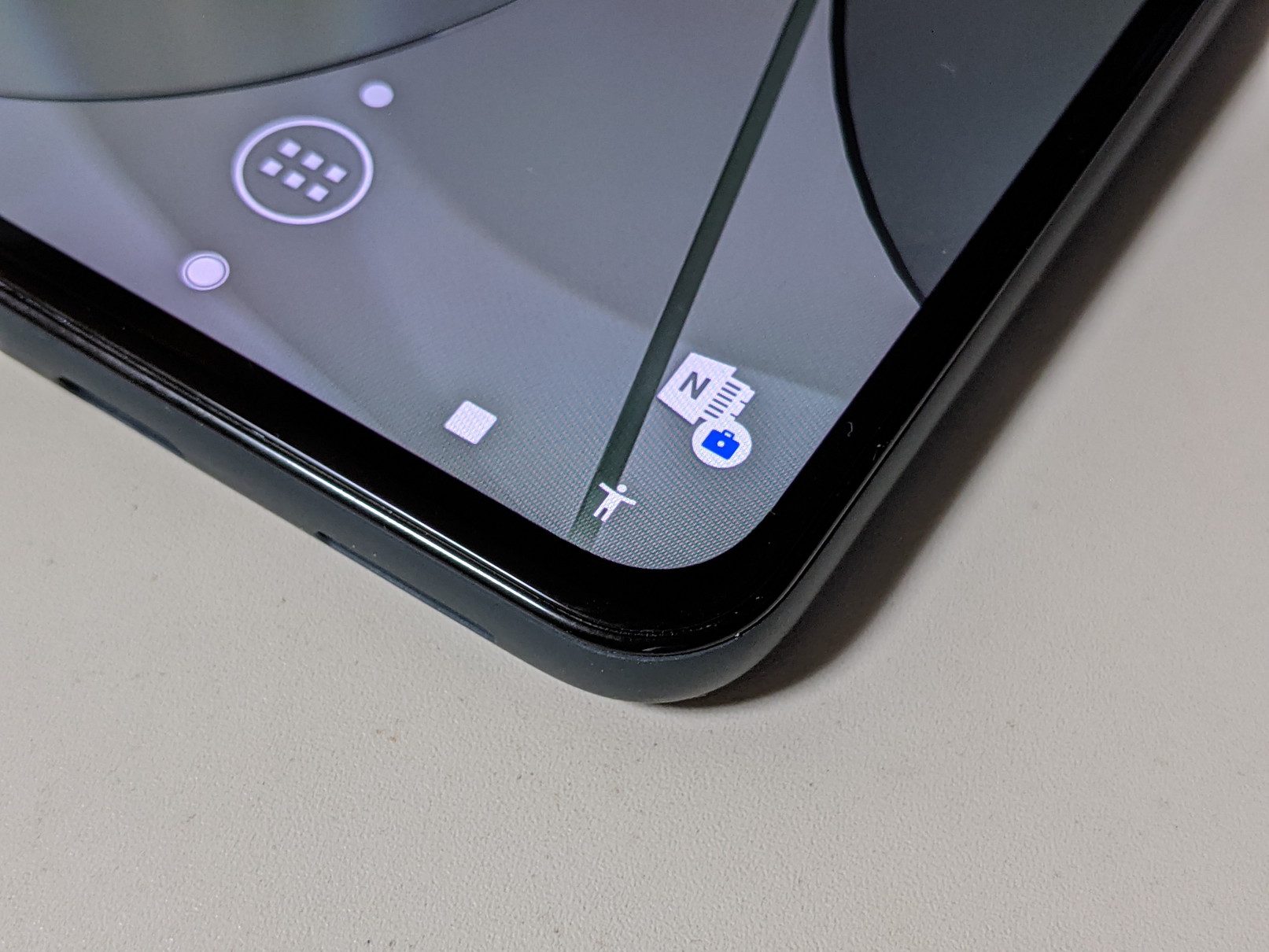
記事にある通り、これで電源ボタンを押さなくても
電源をオフにできるようになりました。
なんだかんだ、電源ボタンが壊れるとゲームセット、ですので、
少しでも負担を減らそう、という魂胆です。
気になるのはバッテリーの持ち。
バッテリー容量は5000mAhと、
タブレットとしてそこまで大きいわけじゃないんですよね。
実際、セットアップしていてのバッテリーの減りがどうだったか、
と言いますと、途中、スリープなども含めつつ、
各アプリインストール、電子書籍の大量ダウンロードなどをおこない、
トータル4~5時間で約90%のバッテリー残量から60%へ。
まぁ、普通なのかなぁ、という印象です。
私は動画も観ませんし、音楽もこの端末では聴かないですし、
ゲームもしないわけで。
そこからすると、私には十分、なのかもしれません。
とはいえ、もうちょっとバッテリーがあると安心できたかしら。
ただ、入れただけではアンテナは立つものの、
通信が出来ないようだったので、
APNの設定をしました。
これで4Gでの通信もバッチリできました!
音については……
私はスマホにしても、最初にサイレントモードにして、
そのまま音は出さない主義(?)なので、
何とも言えませんが……
音がなくても十分使える、そんな端末だと思いました。
ということで、
セットアップして、各アプリの動作を軽くみて……
という程度ではありますが、
かなり便利に使えそうな手応え。
適度な大きさ、画面の美しさ、
普段使いのサクサク感、
余計な心配をしなくても良い大容量ストレージ。
そして、クーポン適用で19,999円なら、
文句はないですね。
あとは耐久性、ですが、
バッテリーがへたるまではもちこたえてほしいですね!
それでは、ガンガン使い倒しますよ!


コメント